SnapCrab-屏幕捕捉软件-SnapCrab下载 v1.1.1官方版
时间:2024/5/27作者:未知来源:盘绰网教程人气:
- [摘要]SnapCrab是一款小巧易用的屏幕捕捉软件,它可以实时准确记录桌面上的一切操作并以图片形式进行保存,软件使用没难度,欢迎下载。SnapCrab基本简介SnapCrab是一款功能强大的屏幕捕捉软件,...
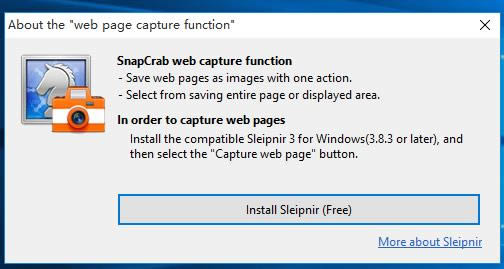
SnapCrab是一款小巧易用的屏幕捕捉软件,它可以实时准确记录桌面上的一切操作并以图片形式进行保存,软件使用没难度,欢迎下载。
SnapCrab基本简介
SnapCrab是一款功能强大的屏幕捕捉软件,无论是整幅画面或者是指定范围的图片,它都可以自由进行拍摄截图,拍照后会以图片形式保存在电脑桌面上,软件支持BMP、GIF、JPEG、TIFF、PCX等二十多种图片格式。
SnapCrab软件功能
- 支持圆角截图和清除窗口背景。
- 软件完全免费,无需安装,即时运行。
- 支持解决Win7/vista的Aero毛玻璃界面截图问题。
- 瞬间共享,按照从拍摄到上传的顺序,操作可以一并进行。因此,拍摄的照片可以瞬间共享。
- 仅利用鼠标即可迅速实现丰富的功能。
- 不使用其他应用软件,从修剪到保存,以最少的工作量完成图片的制作。
SnapCrab软件亮点
显示预览
截图范围扩大镜预览。可以在指定范围的微调整,所以截图后是没有必要修剪加工。
定时器功能
定时器截图使用鼠标和键盘操作想截图的场景,一边使用一遍截图。
自动保存
可以间断、连续截图,捕捉完毕,截图文件自动保存。
SnapCrab软件安装
下载SnapCrab软件,解压压缩包,双击.exe文件,根据提示操作,
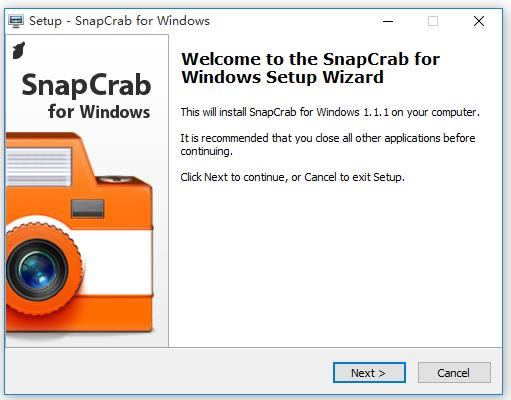
阅读相关协议,勾选【I accept the agreement】,点击【Next】,
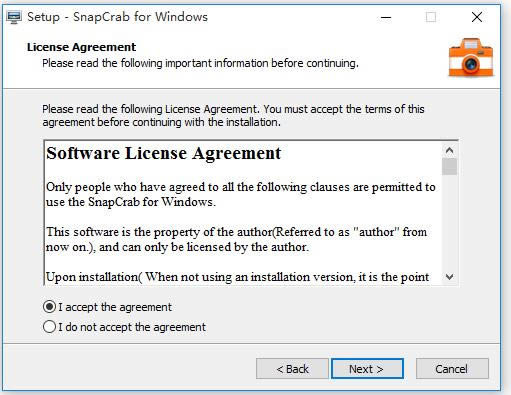
选择软件安装类型,点击【Next】,
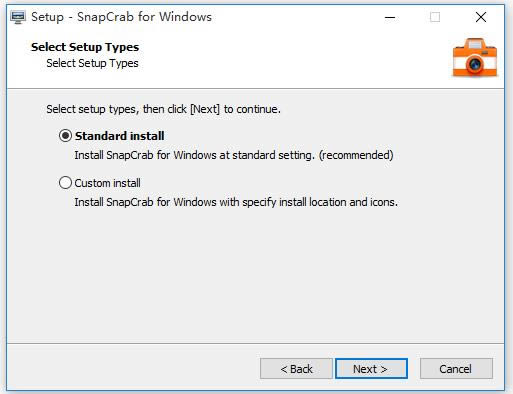
勾选安装附加程序,点击【Next】,
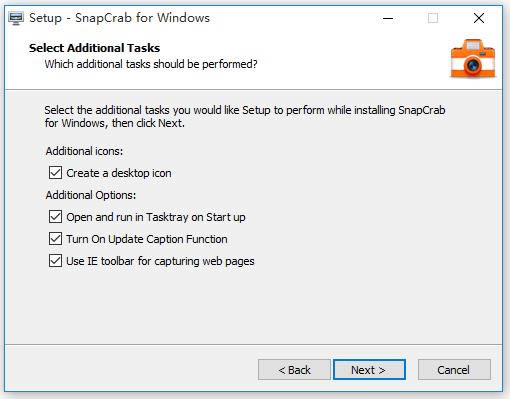
设置完成,点击【Install】,开始安装软件。
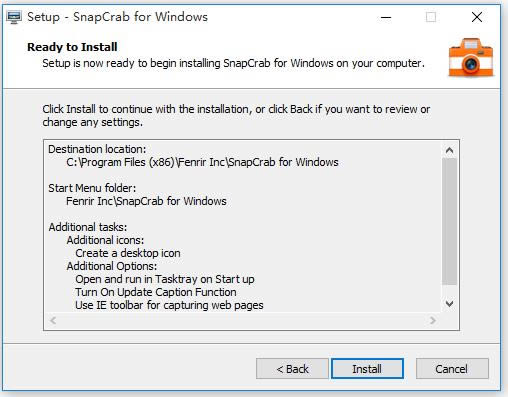
SnapCrab软件使用
打开SnapCrab软件,桌面上会显示工具栏,你可以随意移动位置,
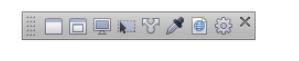
右击任务栏右下角的软件图标,还会弹出一系列菜单选项,
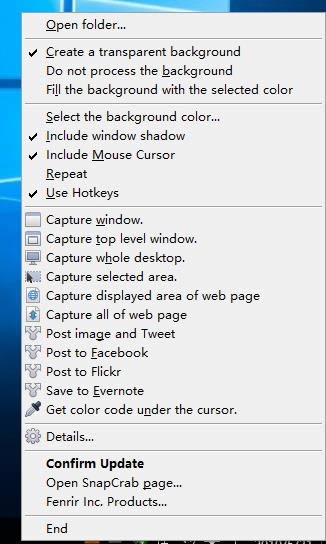
小编就以截图为例,点击截图按钮,滑动鼠标,

选择截图区域,选好之后,桌面上会出现两个按钮,相机代表确定截图,红叉代表放弃截图,
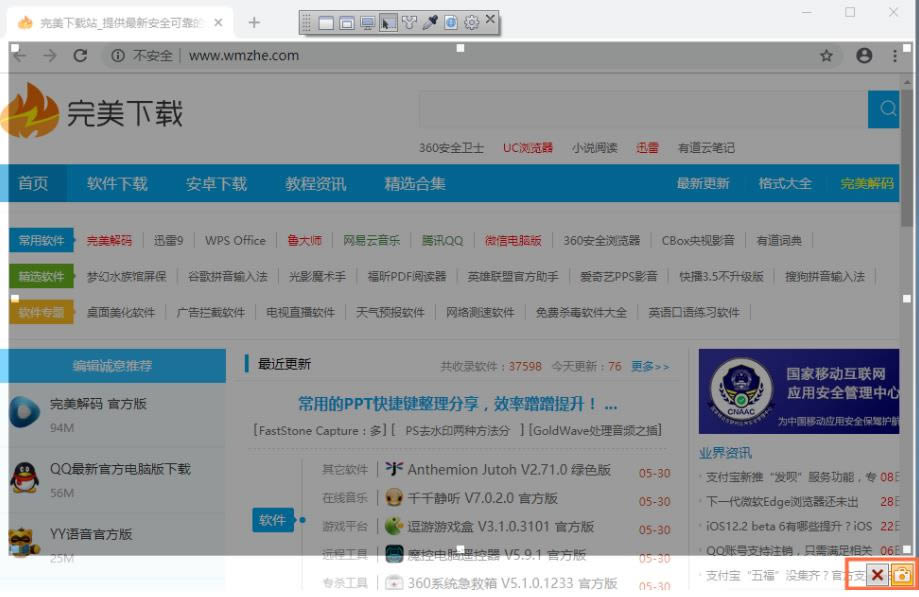
点击相机按钮,截图成功,图片会自动保存在电脑桌面上,非常方便。
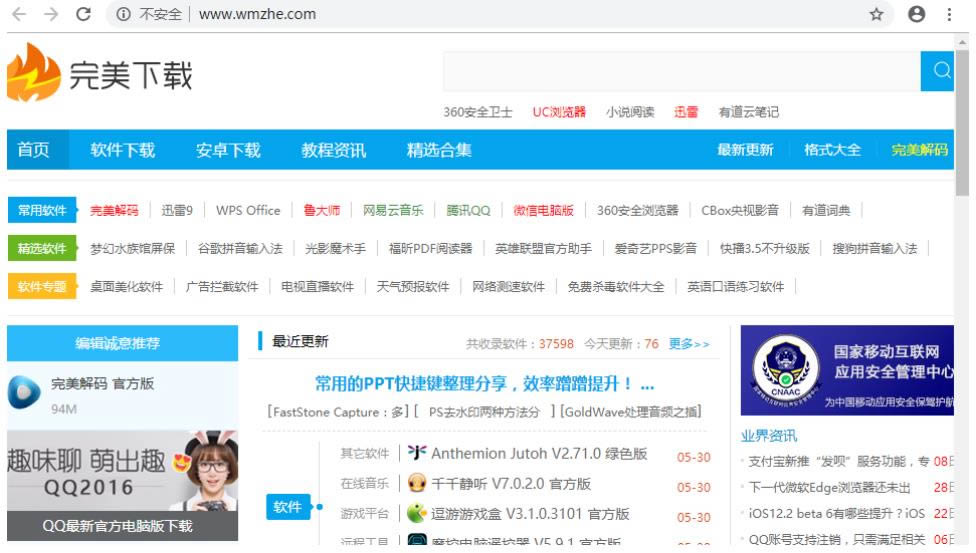
SnapCrab参数设置
打开SnapCrab软件,点击工具栏中的设置按钮,选择【Details】,
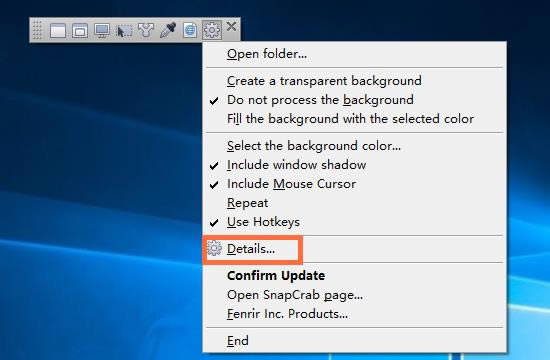
进入页面,点击Save选项,你可以选择将截图保存到Desktop桌面、Clipboard剪贴板、Selected Folder文件夹,可以设置image Format图像格式、File Name文件名称,
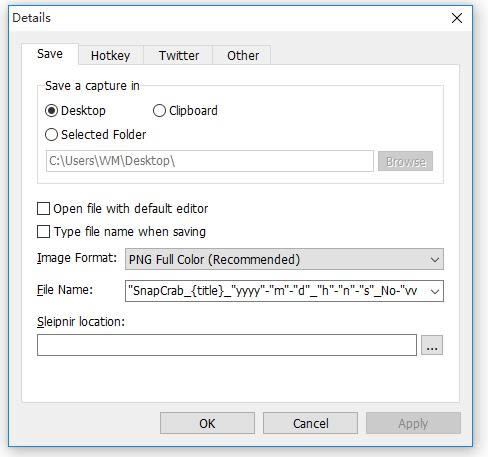
点击Hotkey选项,可以进行快捷键设置,
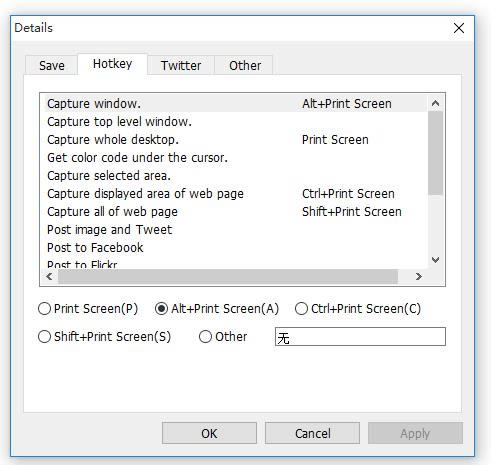
点击Twitter选项,你可以直接登录账号,将截图分享至Twitter平台,非常方便,
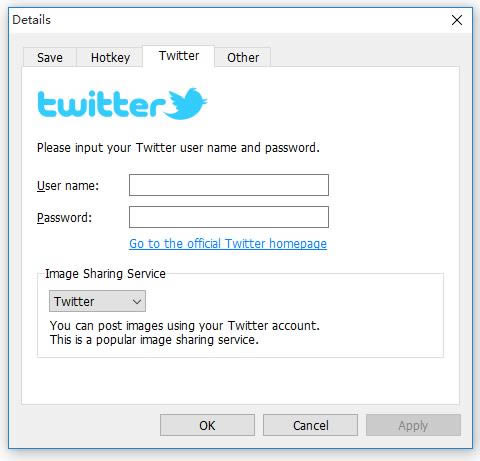
点击Other其他选项,你可以对一些细节进行设置,完全随你心意。
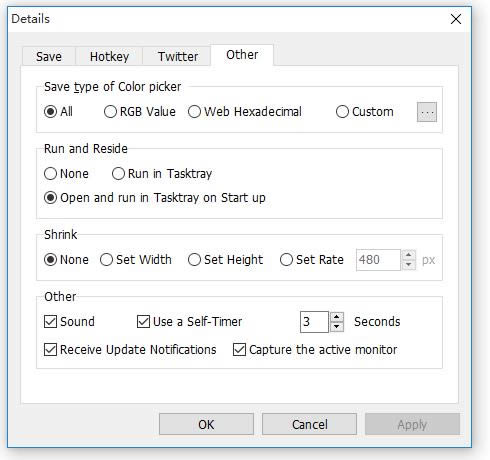 矢量图常用于框架结构的图形处理,应用非常广泛。图形是人们根据客观事物制作生成的,它不是客观存在的;图像是可以直接通过照相、扫描、摄像得到,也可以通过绘制得到。
矢量图常用于框架结构的图形处理,应用非常广泛。图形是人们根据客观事物制作生成的,它不是客观存在的;图像是可以直接通过照相、扫描、摄像得到,也可以通过绘制得到。下载地址
- PC版